如何用U盤為蘋果電腦安裝系統?
2013-09-06 13:36 作者:ly 瀏覽量:
蘋果機是大家夢寐以求的電腦,當你擁有后想用來干什么呢?下面帶大家來玩轉蘋果機——讓蘋果裝上一個微軟的Windows系統,下面我們就來看看如何用U盤在蘋果電腦上安裝windows系統。
一、準備工作
1、軟件需求
⑴ WIN7安裝版ISO鏡像 (建議使用正版,如果沒可以下載其他版本,地址問百度)
⑵ Windows 7 USB DVD Download Tool(用于制作WIN7安裝盤,下載地址問百度)
⑶ rEFIt.dmg (用于讓AIR啟動時顯示選擇啟動盤)
2、硬件要求:
⑴ 4G以上U盤一個(用于制作WIN7安裝盤),1G以上U盤一個(用于存放WIN7驅動)
⑵ MAC BOOK AIR一臺(用于安裝WIN7)
⑶ 其他安裝了WIN系統的電腦一臺(用于制作WIN7安裝盤、下載需求軟件、看本教程等)
⑷ WIFI網絡環境(用于MAC BOOK AIR下載WIN7驅動)
二、正式開始
1、制作U盤WIN7安裝盤(在另外一臺電腦上制作)
打開Windows 7 USB DVD Download Tool軟件
a、選擇windows7的光盤鏡像ISO文件
b、選擇要制作的類型,USB Device指U盤、移動硬盤,
c、插入你的U盤,然后選擇你的U盤的盤符
d、不一會兒就制作成功了!
制作結束后就可以使用這個U盤來安裝windows7操作系統了!
2、打開AIR 蘋果系統,安裝rEFIt
/rEFIt-0.14.dmg,解壓縮后會有一個虛擬數據夾,點選里面的mpkg文件來執行安裝程序
之后就一直下一步、繼續之類的完成安裝。
安裝完成后在AIR硬盤中找到這個文件enable-always.sh,雙擊打開它,再把它關了這一步就OK。
3、下載AIR的WIN7驅動
a
首先,AIR用WIFI連上網
b 點擊應用程序 再進入實用工具 找到bootcamp...然后打開~~
c 下載WIN的支持軟件,也就是AIR的WIN7驅動(下載時間較長,具體多長時間我也不知道,點了以后我就睡覺了,第二天早上醒來,下載完了)
d
將WIN支持軟件 存到1G的U盤
3、接著給air 分區
你可以使用32GB或者均等分割,均等風格到時候你會分不清你要裝的是哪個盤,所以最好用一個自己記得簡單清楚的硬盤容量,比如60G
在這里你分60G,裝好后進入windows系統下的C盤就是60G,然后你可以在windows系統下利用磁盤管理工具自己再分一個40G的D盤出來。
如果分少了,那就要再進mac os系統下重新再分一次,比較麻煩...前者比較簡單能夠接受。
分區完畢后,不選擇現在安裝,選另一個。
4、安裝WIN7
插上制作好的安裝盤
重新啟動AIR
選擇從安裝盤啟動
進入WIN7安裝程序
WIN7安裝請按照提示一步步來,不再詳細說明,需要注意到是在選擇安裝在那個分區時,不要選錯了,選擇后面有(bootcamp)字樣的那個盤,也就是你剛分的60G的那個,然后把它格式化一下,就可以安裝了。
5、安裝驅動程序
WIN7安裝好后,插上裝載了WIN7支持軟件的那個U盤,安裝里面的bootcamp,他會自動安裝所需的驅動程序。
安裝完畢,全部OK。趕快測試一下吧。
做為一家企業IT服務提供商,我們有責任也有義務為企業提供IT外包的相關信息,為企業的發展提升更高的效率,創造更大價值。
艾銻無限,成就夢想!
相關文章
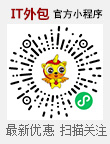 關閉
關閉




